Philips BDM3270QP/00 User Manual Page 1
Browse online or download User Manual for TVs & monitors Philips BDM3270QP/00. Philips Brilliance Écran LCD à rétroéclairage LED avec Multiview BDM3270QP/00 Mode d’emploi
- Page / 47
- Table of contents
- BOOKMARKS




- FR Manuel d’utilisation 1 1
- Aux Questions 39 1
- Table des matières 2
- 1. Important 3
- 1.2 Notations 4
- . Importan 5
- 2. Installation du moniteur 6
- 7 6 5 4 3 2 7
- 2.2 Utilisation du moniteur 8
- Avis de résolution 10
- )RQFWLRQSK\VLTXH 10
- Inclinaison 10
- Pivotement 10
- 2.3 MultiView 11
- 2. Installation du moniteur 12
- A (main) 13
- XQPRQWDJH9(6$ 14
- KDXWHGpÀQLWLRQ 15
- 3. Optimisation de l’image 16
- 3.2 SmartContrast 17
- . Optimisation de l’image 18
- 3.4 *XLGH6PDUW'HVNWRS 26
- 4. 6SpFLILFDWLRQVWHFKQLTXHV 31
- 6SpFLÀFDWLRQVWHFKQLTXH 32
- 4.1 Résolution et modes de 34
- 4.2 Crystalclear 34
- 5. Gestion de l’alimentation 35
- 6. Assistance client et 36
- Garantie 36
- 7. Guide de dépannage et 41
- Foire Aux Questions 41
- 7.2 4XHVWLRQVIUpTXHQWHV 42
- SmartControl Premium 42
- 7.3 Questions générales 43
- MultiView 46
Summary of Contents
www.philips.com/welcomeBDM3270QPFR Manuel d’utilisation 1 Assistance client et Garantie 34 Guide de dépannage et Foire Aux Questions 39
82. Installation du moniteur/HPHQX26'Vous trouverez ci-dessous une vue d’ensemble GHODVWUXFWXUHGHO·DIÀFKDJHVXUpFUDQ9RXVpourrez par la
92. Installation du moniteur$MXVWHPHQWGHODKDXWHXU180mmPivot2.3 MultiView 'HTXRLV·DJLWLO"Multiview permet une connexion et un DI
102. Installation du moniteur Comment faire pour activer MultiView DYHFXQHWRXFKHGHUDFFRXUFL"1. Appuyez directement sur la touche de raccou
112. Installation du moniteurOuvre une autre fenêtre côte-à-côte contenant une autre source de signal.A BLorsque la source secondaire n’est pas détect
122. Installation du moniteur2.4 (QOHYHUO·HQVHPEOHGXVRFOHSRXUXQPRQWDJH9(6$Avant de commencer à enlever le socle du moniteur, suivez les instru
132. Installation du moniteur2.5 ,QWURGXFWLRQj0+/0RELOH+LJK'HÀQLWLRQ/LQN/LHQPRELOHKDXWHGpÀQLWLRQ 'HTXRLV·DJLWLO"0RELO
143. Optimisation de l’image3. Optimisation de l’image3.1 SmartImage 'HTXRLV·DJLWLO"SmartImage propose des préréglages qui vous SHUPHWW
153. Optimisation de l’imagepermettent d’obtenir un affichage de chaque détail dans les zones sombres de vos clips vidéo, sans décoloration dans les z
163. Optimisation de l’imagesur le raccourci du bureau ou de la barre d’outils.Premier lancement – Assistant La première fois après l’installation d
173. Optimisation de l’image0HQX&RORU&RXOHXU /HPHQX&RORU&RXOHXUYRXVSHUPHWGHUpJOHUOHVSDUDPqWUHV5*%59%%ODFN/HYH
Table des matières1. Important ...11.1 Précautions de sécurité et d’entretien ...
183. Optimisation de l’image1. ©6KRZ0Hª0HPRQWUHUODQFHOHtutoriel d’aide à l’étalonnage des couleurs. 2. 6WDUW'pPDUUHUODQFHODVp
193. Optimisation de l’image0HQX(FR3RZHU3XLVVDQFHpFRMenu Options2SWLRQV!3UHIHUHQFHV3UÑIÑUHQFHV - n’est disponible que lorsque vous choisis
203. Optimisation de l’image2SWLRQ!$XWR3LYRW3LYRWDXWRPDWLTXH2SWLRQV!,QSXW(QWUÑH - n’est disponible que ORUVTXHYRXVFKRLVLVVH],QSXW(QW
213. Optimisation de l’image Une fois le PIN saisi, le fait d’appuyer sur OHERXWRQ$FFHSW$FFHSWHUDIILFKHXQHboîte de dialogue sur la page suiv
223. Optimisation de l’image0HQX+HOS$LGH+HOS$LGH!8VHU0DQXDO0DQXHOGXWLOLVDWLRQ - n’est disponible que lorsque vous FKRLVLVVH]8VHU0DQX
233. Optimisation de l’imagev 6PDUW,PDJH - Vérifie les réglages existants 2II'pVDFWLYp2IILFH%XUHDX3KRWR0RYLH)LOP*DPH-HX[
243. Optimisation de l’image3.4 *XLGH6PDUW'HVNWRS 6PDUW'HVNWRS6PDUW'HVNWRSHVWGDQV6PDUW&RQWURO3UHPLXPInstallez SmartContro
253. Optimisation de l’image$IÀFKHUOHFRQWHQXGHVIHQrWUHVSHQGDQWOHXUGpSODFHPHQWWin 7 :Aucun autre chemin alternatif disponible.Win 8 :Windows 8
263. Optimisation de l’image &OLFGURLWVXUODEDUUHGHVWkFKHVLa barre des tâches contient également la plupart des fonctionnalités prises en ch
273. Optimisation de l’image 'pÀQLWLRQVGHVSDUWLWLRQVGH6PDUW'HVNWRSNom Description Image)XOO'HVNWRS%XUHDXFRPSOHWApplique tous
11. Important1. ImportantCe guide électronique de l’utilisateur est conçu pour toutes les personnes qui utilisent le moniteur de Philips. Prenez le te
283. Optimisation de l’imageNom Description ImageHorizontal Split Bottom (Horizontal IUDFWLRQQpEDVeYDOXHODUpVROXWLRQGHOpFUDQHWGLYLVHODIÀFKD
296SpFLÀFDWLRQVWHFKQLTXHV4. 6SpFLILFDWLRQVWHFKQLTXHV,PDJH$IÀFKDJHType de dalle d’écran AMVARétroéclairage DEL Taille du panneau ··/FP
306SpFLÀFDWLRQVWHFKQLTXHVSocleInclinaison -5 / +20 degrésPivotement -170 / +170 degrésAjustement de la hauteur 180mmPivot 90 degrésAlimentationMod
316SpFLÀFDWLRQVWHFKQLTXHV(QYLURQQHPHQWHWpQHUJLHROHS OUIEPEATGold (www.epeat.netEmballage 100% recyclable6XEVWDQFHVVSpFLÀTXHV Boîtier 100% sans
326SpFLÀFDWLRQVWHFKQLTXHV4.1 Résolution et modes de préréglage Résolution maximale [j+]HQWUpHDQDORJLTXH [j+]
335. Gestion de l’alimentation5. Gestion de l’alimentationSi vous disposez d’une carte vidéo compatible VESA DPM ou d’un logiciel installé sur votre
346. Assistance client et Garantie6. Assistance client et Garantie6.1 3ROLWLTXHGH3KLOLSVUHODWLYHDX[pixels défectueux des écrans platsPhilips s&
356. Assistance client et GarantieProximité des défauts de pixels Du fait que des défauts de même type provenant de pixels et sous-pixels proches les
366. Assistance client et Garantie6.2 Assistance client & GarantiePour plus d'informations sur la garantie et le support additionnel pour vo
376. Assistance client et Garantie,QIRUPDWLRQVGHFRQWDFWSRXUODUpJLRQ(8523(&(175$/(7(8523('(/·(673D\V &HQWUHGjDSSHO CSP 1XPÑU
21. Important 1HSDVVWRFNHUQLXWLOLVHUOHPRQLWHXUGDQVdes endroits tels qu’il risque d’être exposé à de la chaleur, à la lumière directe du sole
386. Assistance client et Garantie,QIRUPDWLRQVGHFRQWDFWSRXUODUpJLRQ$VLH3DFLÀTXH0R\HQ2ULHQW$IULTXH3D\V $63 1XPÑURFOLHQWÔOH +HXUHVGRXYHUW
397. Guide de dépannage et Foire Aux Questions7. Guide de dépannage et Foire Aux Questions7.1 Guide de dépannageCette page reprend les problèmes pou
407. Guide de dépannage et Foire Aux Questionsprincipales du menu à l’écran. Elle ne fonctionne qu’en mode VGA.8QVFLQWLOOHPHQWKRUL]RQWDODSSDUDLW
417. Guide de dépannage et Foire Aux Questions5pS Commencez par effectuer les actions suivantes. Si cela ne fonctionne pas, il faut peut-être réin
427. Guide de dépannage et Foire Aux QuestionsGHFRQILJXUDWLRQ$IILFKDJHVpOHFWLRQQH]O·RQJOHW©6HWWLQJVª3DUDPqWUHVDans l’onglet Paramètres,
437. Guide de dépannage et Foire Aux Questions Color Temperature (Température GHFRXOHXUV/HVVL[UpJODJHVVRQW000K, 6 500K, 7 500K, 8 200K, 9
447. Guide de dépannage et Foire Aux Questions4 &RPPHQWIDLUHSRXUGpYHUURXLOOHUYHUURXLOOHUPDWRXFKHGHUDFFRXUFL"5pS Appuyez sur
.RQLQNOLMNH3KLOLSV197RXVGURLWVUpVHUYpV3KLOLSVHWO·HPEOqPH3KLOLSV6KLHOGVRQWGHVPDUTXHVFRPPHUFLDOHVGpSRVpHVGH.RQLQNOLMNH3KLOLSV
31. Important1.3 Mise au rebut du produit et des matériaux d’emballage'pFKHWG·pTXLSHPHQWpOHFWULTXHHWpOHFWURQLTXH'(((Cette Marque sur l
42. Installation du moniteur2. Installation du moniteur2.1 Installation Contenu de la boîteBDM3270QP* VGA© 2014 Koninklijke Philips N.V. All rights
52. Installation du moniteur Connexion à votre PC17 6 5 4 3 2 981110121 Verrou antivol Kensington2 -DFNGHO·pFRXWHXU3 Entrée Audio4 Entrée VGA5 (
62. Installation du moniteur2.2 Utilisation du moniteur Descriptions des boutons de contrôle5 432176Allume et éteint (MARCHE HW$55È7O·DOLPHQWDWLR
72. Installation du moniteur6. Par exemple, si vous avez sélectionné [Audio Source]6RXUFHDXGLR comme touche de raccourci, appuyez sur le bouton
More documents for TVs & monitors Philips BDM3270QP/00






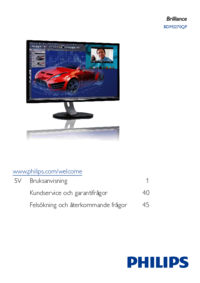



 (34 pages)
(34 pages) (16 pages)
(16 pages) (36 pages)
(36 pages) (43 pages)
(43 pages) (30 pages)
(30 pages) (38 pages)
(38 pages)







Comments to this Manuals